OneSpan Sign version 11.36 : Nouveaux paramètres de paquetage

La version 11.36 de OneSpan Sign a été récemment déployée dans l'environnement de prévisualisation et de sandbox. Dans cette dernière version, nous avons apporté de nouvelles fonctionnalités à l'expérience du nouveau signataire, comme la prise en charge de la vérification du signataire externe, l'option d'extension de session, et nous avons introduit trois paramètres de paquet liés à la personnalisation de la cérémonie de signature. En ce qui concerne le comportement du produit, plusieurs signataires peuvent désormais partager la même adresse électronique, davantage de modèles d'e-mails prennent en charge les langues locales et l'utilisateur administrateur peut personnaliser le cachet de la signature pour un scénario de signature déléguée. Pour une liste complète des mises à jour du produit, consultez la note de mise à jour 11.36. Consultez également notre Trust Center et trouvez les dates de déploiement pour tous nos environnements.
Dans ce blog, nous allons vous présenter trois paramètres de paquet récemment introduits et leurs effets sur l'expérience de signature. C'est parti !
Afficher la page d'aide
Si votre signataire a besoin d'aide pendant la signature, une page d'aide a été ajoutée à l'expérience du nouveau signataire où vous pouvez fournir un contenu personnalisé, y compris des instructions descriptives, des liens vers des sites externes ou des informations de contact que le signataire peut atteindre. Une fois la fonction correctement configurée, vous trouverez une option d'aide en développant le menu "Plus d'actions" dans le coin supérieur droit :
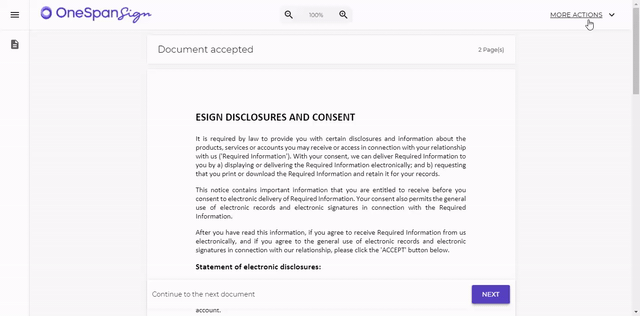
Afin d'exploiter correctement cette fonctionnalité, suivez les étapes ci-dessous :
Étape 1 : Préparer le contenu
La première étape consiste à préparer le libellé affiché sur la page, à formater correctement le texte et à envoyer le contenu à notre équipe d'assistance.
Le contenu de la boîte de dialogue prend en charge le formatage Markdown. Si vous n'êtes pas familier avec la syntaxe Markdown ou si vous cherchez un moyen d'autocontrôler efficacement le résultat, consultez notre série de blogs précédents sur le "formatage Markdown"(partie 1 et partie 2)
Étape 2 : Activez les paramètres
Pour fournir l'option d'aide dans l'expérience du nouveau signataire déterminée par un paramètre du paquet
"paramètres" > "cérémonie" > "showNseHelp" : true/false
Vous pouvez spécifier la valeur au niveau du paquet ou simplement contacter notre équipe d'assistance pour définir la valeur par défaut au niveau du compte.
Note :
- Disponible uniquement dans l'expérience du nouveau signataire
- Ce paramètre du paquet est fixé à false par défaut
- Dans le cadre de la nouvelle expérience du signataire, la page d'aide des étiquettes de l'interface utilisateur prend en charge la localisation
- La page d'aide est mise en œuvre pour être conforme à l'Americans with Disability Act (ADA).
Extension automatique de la liste des documents
La liste des documents dans le panneau de gauche est utile pendant la signature, car elle fournit au signataire un aperçu rapide des documents à signer et indique la progression globale de la signature. Le deuxième paramètre du paquet que nous allons couvrir dans ce blog développe automatiquement le panneau de gauche et affiche la liste des documents une fois que le signataire a confirmé le formulaire de consentement par défaut :
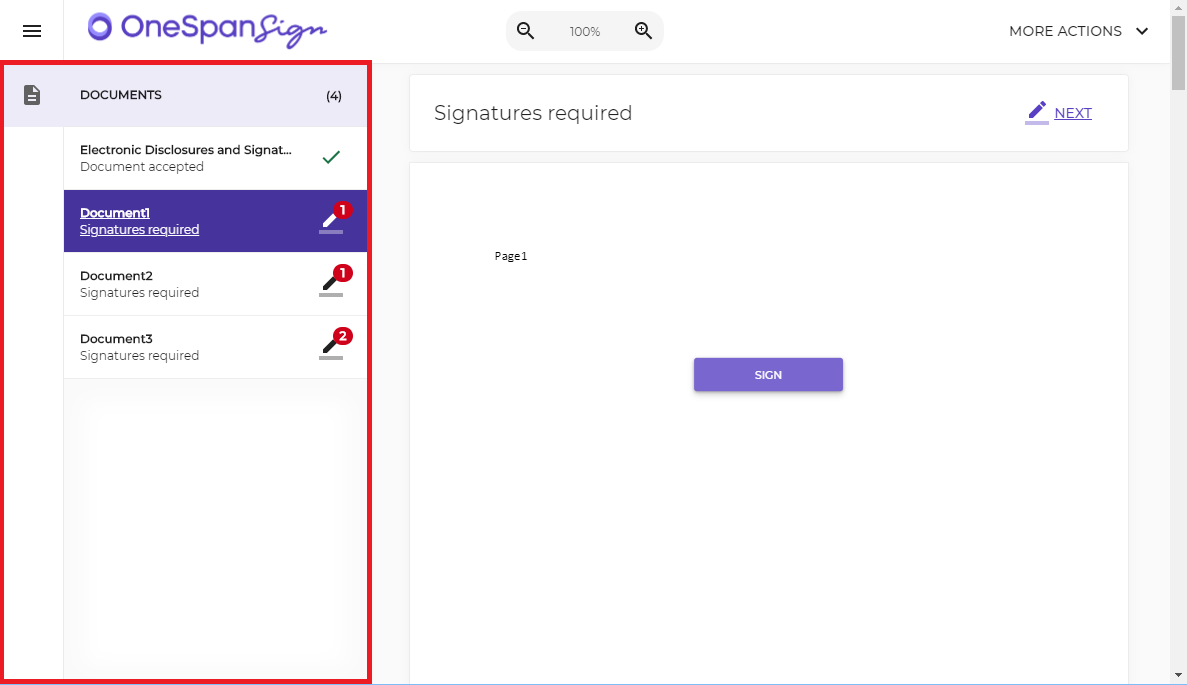
Ce comportement est déterminé par le paramètre du paquet
"paramètres" > "cérémonie" > "leftMenuExpand" : true/false
Vous pouvez soit spécifier les paramètres pour chaque paquet, soit définir la valeur par défaut au niveau du compte.
Note :
- Disponible uniquement dans l'expérience du nouveau signataire
- Ce paramètre sera ignoré pour les résolutions où le menu est en plein écran et n'affectera pas l'expérience du signataire s'il signe avec un appareil mobile ou une tablette.
Nombre maximal de fichiers par pièce jointe
Lorsque les signataires téléchargent plusieurs fichiers pour une seule pièce jointe, ces fichiers seront ultérieurement téléchargés sous forme de fichier zip. Si votre intégration ne peut pas décompresser les fichiers, les expéditeurs ont désormais la possibilité de limiter le nombre de fichiers à télécharger. En supposant que la limite soit fixée à 1, tout téléchargement ultérieur pour la même pièce jointe déclenchera ce message d'erreur :
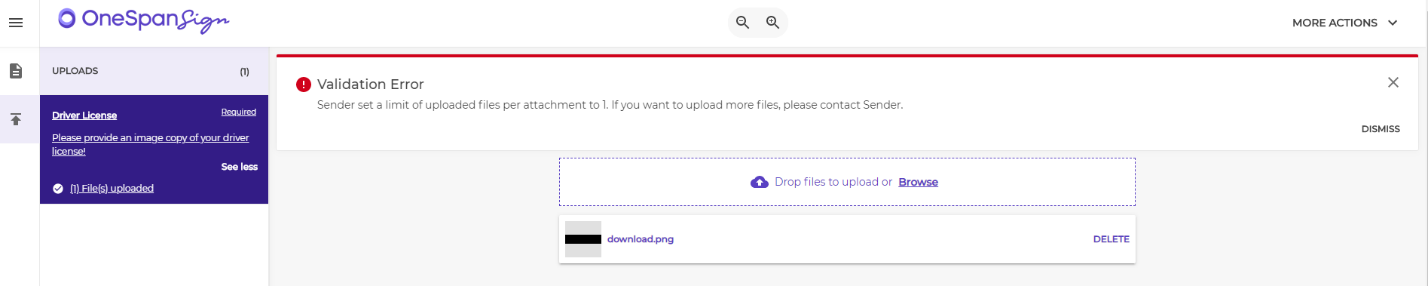
Cette limitation est un paramètre global qui s'applique à toutes les pièces jointes associées :
"paramètres" > "cérémonie" > "maxAttachmentFiles" : 1
Les utilisateurs ad hoc peuvent définir la valeur directement dans le panneau des paramètres de la transaction ou du modèle

Note :
- Cette fonction est disponible à la fois dans l'expérience classique et dans l'expérience du nouveau signataire.
- La plage de valeurs est comprise entre 1 et 999.
Ce blog présente trois paramètres de paquet nouvellement introduits et clarifie comment ils bénéficient à l'expérience de votre signataire. Restez à l'écoute, et nous vous apporterons d'autres mises à jour dans les prochains numéros.
Si vous avez des questions concernant ce blog ou toute autre chose concernant l'intégration de OneSpan Sign dans votre application, visitez les Forums communautairesdes développeurs . Vos commentaires sont importants pour nous!



